在平时我们使用电脑截图时一般都是使用QQ的较多,如果我们的电脑上没有第三方截图软件的话,就用电脑自带的截图工具,下面我们来看看windows11系统电脑怎么截图的介绍吧。
win11系统怎么截图教程分解:
1、首先点击系统桌面中间的开始,找到截图工具菜单。
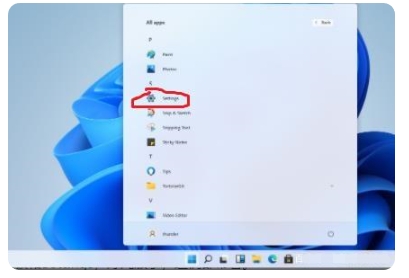
2、然后运行截图工具并点击“新建”选择自己要截图的范围。
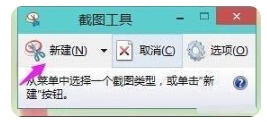
3、此时你就可以看到这里面的截图图片,按一下保存就可以直接保存了。
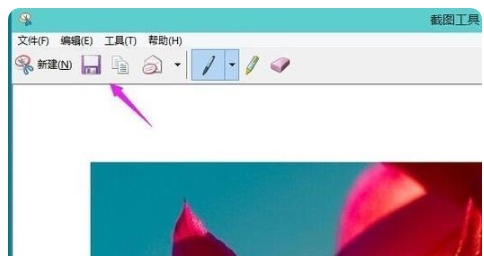
4、你也可以使用键盘上的“ptrsc sysrq”键来自动为你进行保存。
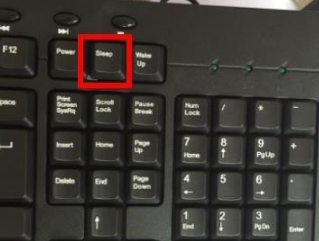
5、最后在可以发送图片的软件中选择黏贴即可将这张图片发出来。
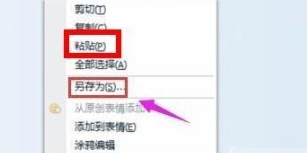
以上就是跟大家分享的windows11系统电脑怎么截图的介绍,大家如果想要学习win11系统截图的方法的话可以参考上述方法,希望对大家有帮助。